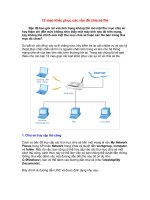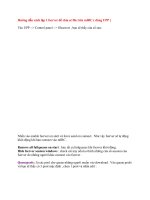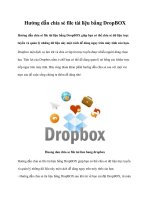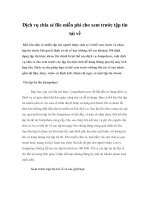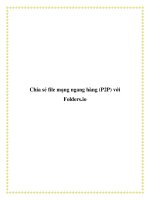Chia sẻ file trên Windows với thiết bị Android (Phần 1) pptx
Bạn đang xem bản rút gọn của tài liệu. Xem và tải ngay bản đầy đủ của tài liệu tại đây (257.13 KB, 7 trang )
Chia sẻ file trên Windows với thiết bị Android
(Phần 1)
Bài viết sẽ hướng dẫn người dùng cách truy cập các thư mục chia
sẻ trên Windows một cách dễ dàng thông qua thiết bị Android.
Người dùng có thể nghe nhạc, truyền luồng một video hay copy một
file từ các thư mục chia sẻ chỉ bằng vài bước đơn giản. Điều này sẽ
không chỉ tiết kiệm được không gian lưu trữ cho thiết bị Android mà
còn cho phép bạn thoải mái khi có thể truy cập file hay thư mục mong
muốn từ xa.
Cấu hình chia sẻ file trên Windows 7
Trước hết, ta cần chắc chắn rằng hệ điều hành được cấu hình chia sẻ
file.
Mở Windows Explorer và tìm tới thư mục muốn chia sẻ. Kích chuột
phải vào thư mục và chọn Properties. Trong User Properties, chọn thẻ
Sharing và kích vào Share…
Trang File Sharing đòi hỏi người dùng chọn những user hay group
muốn chia sẻ thư mục cùng. Giải pháp đơn giản nhất là gõ Everyone
trong hộp văn bản và chọn Add. Nhớ rằng việc này sẽ cho phép bất kỳ
ai trong mạng truy cập đến thư mục chia sẻ đó, vì vậy nếu muốn an
toàn hơn thì thay vào đó người dùng có thể nhập vào username của
mình (một mật khẩu được yêu cầu).
Lưu ý rằng các thiết lập mặc định khi chia sẻ thư mục là chỉ các quyền
đọc Read. Nếu muốn sao chép file từ thiết bị Android vào thư mục chia
sẻ, người dùng phải nâng mức cho phép lên Read/Write.
Nhấn vào Share để tiếp tục.
Sau đó, ta cần thay đổi các quyền chia sẻ nặc danh. Vào Network and
Sharing Center bằng cách nhấn vào Start > Control > Panel >
Network Internet > Network and Sharing Center. Chọn Change
advanced sharing settings phía bên trái trang.
Trang Password protected sharing xuất hiện và tùy chọn Turn on
password protected sharing được tích mặc định. Nếu đã chọn chia sẻ
thư mục với tất cả mọi người thì người dùng nên tắt tính năng này đi.
Tuy nhiên, nếu lo lắng về tính an toàn và chỉ muốn chia sẻ file với
những username nhất định thì ta cứ để thiết lập được bật. Tuy nhiên,
hãy đảm bảo đã đặt mật khẩu cho username của mình nếu không ta sẽ
không thể tạo kết nối.